Как получить Алой в Genshin Impact: Все, что вам нужно знать
Могу ли я еще получить Aloy Genshin Impact? Genshin Impact - популярная ролевая игра в жанре free-to-play, разработанная и изданная компанией miHoYo. …
Читать статью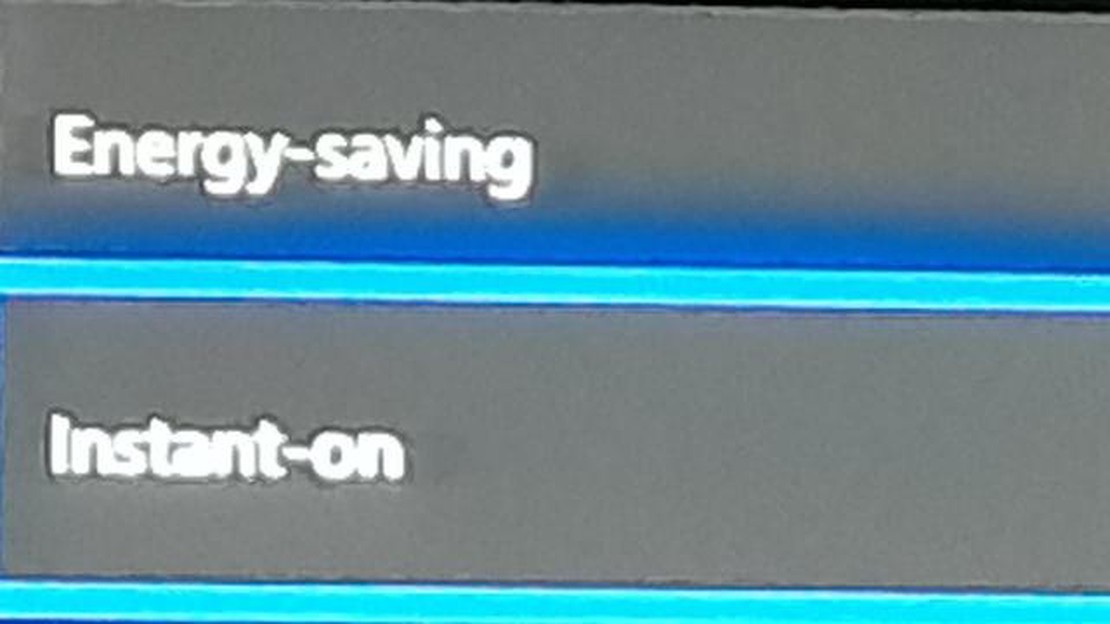
Если вы являетесь заядлым геймером, то знаете, как раздражает ожидание включения и загрузки игровой консоли каждый раз, когда вы хотите поиграть. К счастью, Xbox One предлагает режим Instant On, который позволяет начать игру быстрее, чем когда-либо прежде. При включении режима Instant On консоль Xbox One переходит в состояние пониженного энергопотребления вместо полного выключения, что означает, что она будет готова к работе, как только вы нажмете кнопку питания или включите контроллер.
Чтобы включить режим Instant On на Xbox One, выполните следующие простые действия. Во-первых, перейдите в меню “Настройки” на консоли. Там выберите пункт Питание и запуск. В разделе “Параметры питания” появится пункт “Режим питания”. Здесь можно выбрать режим мгновенного включения или энергосбережения.
Выбрав режим Instant On, можно настроить параметры питания. Например, можно выбрать, будет ли консоль автоматически загружать обновления и покупки игр в режиме Instant On. Также для экономии энергии можно отключить подсветку консоли в режиме ожидания.
Включение режима Instant On на Xbox One - это отличный способ упростить игровой процесс. Благодаря этой функции вы сможете быстрее приступать к играм и тратить меньше времени на ожидание запуска консоли. Так зачем же ждать? Включите режим Instant On сегодня и начните играть как никогда раньше.
Если вы хотите, чтобы работа с консолью Xbox One была более удобной и быстрой, вам стоит включить режим Instant On. Этот режим позволяет быстро возобновить игру с того места, на котором вы остановились, загружать обновления и игры в фоновом режиме, а также пользоваться другими преимуществами, улучшающими игровой процесс.
Чтобы включить режим Instant On на Xbox One, выполните следующие действия:
Включение режима “Мгновенное включение” также позволяет включать Xbox One с помощью голосовых команд, если к нему подключен датчик Kinect. Вы можете произнести “Xbox On”, чтобы включить консоль, не прикасаясь к кнопкам.
Важно отметить, что включение режима Instant On означает, что Xbox One будет потреблять больше энергии в режиме ожидания по сравнению с режимом энергосбережения. Однако удобство и возможности, которые он предоставляет, делают его достойным выбором для многих геймеров.
Если вы решите отключить режим Instant On на Xbox One, вы можете легко сделать это, выполнив те же действия и выбрав “Энергосбережение” вместо “Instant-on” в разделе “Параметры питания”.
Включив режим Instant On на Xbox One, вы сможете наслаждаться более быстрым и приятным игровым процессом с дополнительными возможностями фоновой загрузки и быстрого возобновления.
Ускоренный запуск: Одним из основных преимуществ режима Instant On на Xbox One является ускоренный запуск. Вместо того чтобы ждать, пока консоль полностью загрузится, можно быстро возобновить игровую сессию и снова включиться в игру.
Автоматические обновления: При включении режима Instant On консоль Xbox One будет автоматически загружать и устанавливать системные обновления и обновления игр, находясь в режиме ожидания. Это означает, что вам не нужно ждать, пока эти обновления будут загружены и установлены, прежде чем вы сможете начать играть, что экономит ваше драгоценное время.
Фондовые загрузки: Еще одно преимущество режима Instant On заключается в том, что он позволяет продолжать загрузку игр и другого контента даже при выключенной консоли. Это означает, что вы можете начать загрузку перед сном или уходом из дома, и к вашему возвращению игра уже будет готова.
Удаленная установка игр: Если на вашем смартфоне или планшете установлено мобильное приложение Xbox, вы можете воспользоваться режимом Instant On для удаленной установки игр и приложений на Xbox One. Это означает, что вы можете начать загрузку игры, находясь вдали от консоли, и она будет готова к запуску, когда вы вернетесь домой.
Бесшовное переключение: Режим Instant On обеспечивает плавное переключение между различными приложениями и играми. Если вы играете в игру и хотите посмотреть фильм или воспользоваться другим приложением, вы можете просто переключиться на нужное приложение, а затем вернуться к игре, не дожидаясь ее повторной загрузки.
Энергосбережение: Несмотря на название, режим Instant On является энергосберегающим. В режиме мгновенного включения Xbox One работает в режиме пониженного энергопотребления, потребляя минимальное количество энергии по сравнению с полностью включенным устройством. Это означает, что вы можете пользоваться преимуществами режима Instant On без существенного увеличения счета за электричество.
Режим мгновенного включения - это функция Xbox One, которая позволяет консоли быстро запускаться и оставаться подключенной к Интернету, что позволяет сразу же вернуться к играм и приложениям, не дожидаясь загрузки системы. Включить режим Instant On Mode очень просто, и в этом пошаговом руководстве вы узнаете, как это сделать.
Шаг 1: Откройте меню “Настройки “.
Для начала включите консоль Xbox One и перейдите на главную приборную панель. Оттуда перейдите в меню Settings (Настройки), которое можно найти, прокрутив влево главный экран. Выберите значок шестеренки, чтобы открыть меню “Настройки”.
Шаг 2: Доступ к настройкам питания и запуска.
Читайте также: Руководство по игре с друзьями по сети на Nintendo Switch
Оказавшись в меню “Настройки”, прокрутите вниз и выберите пункт “Питание и запуск”. Откроется новое меню, в котором можно настроить различные параметры питания Xbox One.
Шаг 3: Включить режим мгновенного включения.
В меню настроек “Питание и запуск” появится пункт “Режим питания и запуск”. Выберите эту опцию, чтобы получить доступ к настройкам питания консоли. Там вы увидите тумблер с надписью “Power mode”. Переключите этот тумблер в положение “Instant-On”, чтобы включить режим мгновенного включения.
Шаг 4: Настройка дополнительных параметров.
Читайте также: Нужна ли вам Wii для Wii Fit?
После включения режима мгновенного включения можно настроить дополнительные параметры в соответствии со своими предпочтениями. Например, можно выбрать автоматическую загрузку обновлений для игр и приложений, а также разрешить консоли включать или выключать другие подключенные к ней устройства. Эти опции можно найти в том же меню “Питание и запуск”.
Шаг 5: Сохранить изменения.
Закончив настройку параметров питания, не забудьте сохранить изменения. Перейдите в нижнюю часть меню настроек питания и запуска и выберите “Сохранить изменения”. Теперь Xbox One будет настроен на использование режима мгновенного включения.
Следуя этому пошаговому руководству, вы сможете легко включить режим Instant On Mode на своей консоли Xbox One. Наслаждайтесь удобством быстрого запуска и плавным переходом между играми и приложениями.
Чтобы изменить настройки режима мгновенного включения на Xbox One, выполните следующие действия:
Выбрав опцию “Instant-On”, вы можете настроить различные параметры в соответствии со своими предпочтениями:
После настройки параметров режима Instant On Mode обязательно сохраните изменения. Теперь консоль Xbox One будет работать в соответствии с выбранными настройками режима Instant-On.
Если вы хотите максимально эффективно использовать режим Instant On на своей консоли Xbox One, следуйте следующим важным советам:
1. Постоянно обновляйте консоль: Убедитесь, что на консоли Xbox One установлены последние обновления системного программного обеспечения. Эти обновления часто содержат улучшения и исправления ошибок, которые могут повысить производительность и стабильность работы режима Instant On.
2. Управляйте настройками электропитания: В системных настройках консоли Xbox One есть возможность настроить параметры электропитания. Настройте эти параметры в соответствии со своими предпочтениями и режимом использования. Например, можно выбрать, будет ли консоль полностью выключаться или переходить в режим пониженного энергопотребления, когда она не используется.
3. Воспользуйтесь преимуществами фоновой загрузки: Одним из существенных преимуществ режима Instant On является возможность загрузки игр, обновлений и другого содержимого при выключенной консоли. Обязательно включите эту функцию в настройках, чтобы загружаемые файлы были готовы к тому моменту, когда вы захотите поиграть.
4. Использование удаленных функций: При включенном режиме Instant On можно использовать приложение Xbox на мобильном устройстве или веб-сайт Xbox для удаленной загрузки игр, управления библиотекой игр и даже запуска установки игр. Воспользуйтесь этими функциями, чтобы сэкономить время и обеспечить готовность игрового процесса в любое время.
5. Учитывайте энергопотребление: Хотя режим Instant On обеспечивает удобные функции, он может потреблять больше энергии, чем другие режимы питания. Помните об этом и учитывайте возможное влияние на ваши счета за электроэнергию. Если вы заботитесь об экономии электроэнергии, сбалансируйте использование и настройки энергопотребления соответствующим образом.
6. Регулярно проверяйте наличие обновлений: Microsoft может выпускать обновления для режима Instant On, добавляя новые или улучшая существующие функции. Возьмите за правило регулярно проверять наличие обновлений на своей консоли, чтобы быть уверенным в том, что вы пользуетесь последними улучшениями и оптимизациями.
Следуя этим важным советам, вы сможете оптимизировать использование режима Instant On на Xbox One и наслаждаться его удобством и преимуществами.
Режим Instant On на Xbox One - это энергосберегающая функция, которая позволяет консоли оставаться в состоянии низкого энергопотребления и при этом получать обновления и уведомления.
Чтобы включить режим Instant On на Xbox One, перейдите в меню настроек, выберите “Питание и запуск”, а затем выберите “Instant-On” в опциях режима питания.
Использование режима Instant On на Xbox One имеет ряд преимуществ. Во-первых, он позволяет ускорить запуск, поскольку консоль всегда находится в состоянии низкого энергопотребления. Кроме того, он позволяет автоматически обновлять систему и загружать игры, поэтому не нужно ждать их завершения перед началом игры. Наконец, режим Instant On также позволяет выполнять фоновые загрузки и удаленно включать консоль с помощью приложения Xbox.
Нет, режим Instant On на Xbox One разработан для экономии энергии. Несмотря на то, что он потребляет небольшое количество энергии, оставаясь в режиме низкого энергопотребления, он потребляет значительно меньше энергии по сравнению с полностью включенной консолью. Компания Microsoft разработала эту функцию таким образом, чтобы сбалансировать энергопотребление и возможность получения обновлений и уведомлений.
Могу ли я еще получить Aloy Genshin Impact? Genshin Impact - популярная ролевая игра в жанре free-to-play, разработанная и изданная компанией miHoYo. …
Читать статьюКакая лучшая команда в Genshin Impact для F2P? Genshin Impact - популярная ролевая игра в жанре free-to-play, разработанная и изданная компанией …
Читать статьюКакова цена Diablo 3 и где ее можно купить? Вы любитель игр, желающий получить в свои руки одну из самых популярных ролевых игр? Обратите внимание на …
Читать статьюНеуловимый поиск редкого покемона в Pokémon Go Популярная мобильная игра с дополненной реальностью Pokémon Go с момента своего выхода в 2016 году …
Читать статьюКак получить aimbot для PS4? Если вы являетесь заядлым геймером, то наверняка слышали о aimbot. Aimbot - это игровой хак, который позволяет игрокам …
Читать статьюСколько стоит моя Sega Genesis? Если вы любитель игр или коллекционер, вам может быть интересно, сколько стоит ваша Sega Genesis. Sega Genesis, также …
Читать статью